Nuotolinis darbas pastaruoju metu labai išpopuliarėjo dėl netikėtų pasaulinių sveikatos problemų, kurios nustebino visą pasaulį. Todėl daugelis įmonių ir profesionalų dabar naudojasi bendradarbiavimo programine įranga, kad galėtų atlikti savo kasdienes verslo operacijas ir dirbti nuotoliniu būdu.
„Microsoft Teams“ yra viena populiariausių nuotolinio darbo ir bendradarbiavimo programinės įrangos pasaulyje, turinti dešimtis milijonų vartotojų. Atsižvelgiant į šį didelį vartotojų skaičių, suprantama, kad įrankis kartais gali nustoti veikti.
Šiame vadove mes sutelksime dėmesį į konkrečią „Microsoft Teams“ klaidą, kuri pastaruoju metu trukdo daugeliui vartotojų, būtent klaidos kodui caa30194 . Ši klaida dažniausiai įvyksta, kai vartotojai bando prisijungti prie platformos naudodami darbalaukio klientą, tačiau darbalaukio programai nepavyksta prisijungti.
Ištaisykite „Microsoft Teams“ klaidą caa30194 naudodami šiuos sprendimus
1. Išvalykite Teams talpyklą
Iš esmės tai reiškia, kad ištrinsite visus laikinuosius „Microsoft Teams“ failus, saugomus jūsų kompiuteryje. Toliau nurodyti veiksmai, kuriuos reikia atlikti:
Uždarykite „Microsoft Teams“ darbalaukio klientą
Atidarykite „File Explorer“.
Įveskite %appdata%\Microsoft\teams, kad atidarytumėte komandų katalogą ir pasiektumėte jame saugomus aplankus
Eikite į talpyklą ir ištrinkite visus failus iš talpyklos aplanko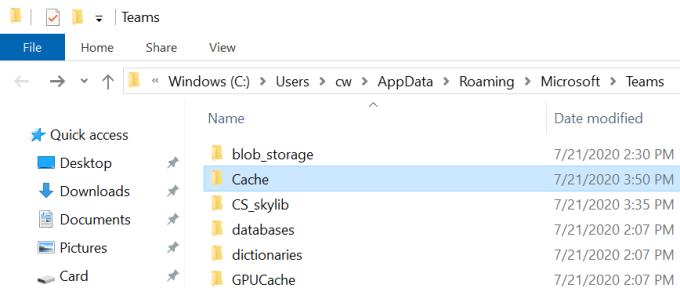
- Norėdami greitai pasiekti programos talpyklą, taip pat galite įvesti %appdata%\Microsoft\teams\application cache\cache į „File Explorer“
Eikite į aplanką Blob_storage ir ištrinkite visus tame aplanke rastus failus
- Vėlgi, aplanką „Blob_storage“ galite pasiekti tiesiogiai , „File Explorer “ įvesdami %appdata%\Microsoft\teams\blob_storage .
Eikite į aplanką Duomenų bazės (%appdata%\Microsoft\teams\databases) ir atlikite tą patį
Atidarykite GPUCache aplanką (%appdata%\Microsoft\teams\GPUcache) ir ištrinkite visus failus
Dabar eikite į aplanką IndexedDB (%appdata%\Microsoft\teams\IndexedDB) ir ištrinkite tik .db failą
Tada eikite į Vietinę saugyklą (%appdata%\Microsoft\teams\Local Storage) ir ištrinkite visus atitinkamame aplanke saugomus failus.
Ir paskutinis žingsnis yra eiti į tmp aplanką (%appdata%\Microsoft\teams\tmp) ir ištrinti visus failus.
Dabar galite iš naujo paleisti „Microsoft Teams“ ir patikrinti, ar klaida dingo.
2. Ištrinkite JSON failus
Kartais jūsų JSON failai Teams diegimo vietoje (%appdata%\Microsoft\teams) gali būti sugadinti ir dėl to vartotojai negalės prisijungti.
Norėdami išspręsti šią problemą, ištrinkite visus 4 JSON failus kartu su žurnalų failu iš %appdata%\Microsoft\teams.
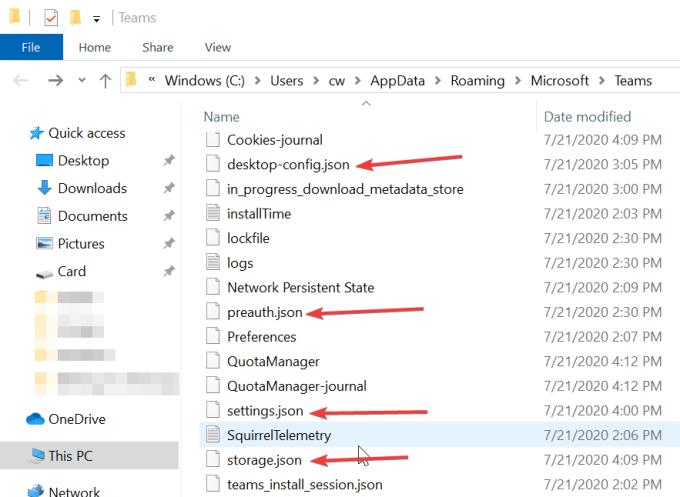 Dar kartą paleiskite Teams, kad automatiškai iš naujo sukurtumėte ką tik ištrintus JSON failus. Patikrinkite, ar tai padarę vis dar kyla problemų prisijungiant prie Teams.
Dar kartą paleiskite Teams, kad automatiškai iš naujo sukurtumėte ką tik ištrintus JSON failus. Patikrinkite, ar tai padarę vis dar kyla problemų prisijungiant prie Teams.
3. Interneto parinktyse įgalinkite TLS 1.0 / 1.1 ir 1.2
Kitas sprendimas yra įjungti TLS 1.0 / 1.1 ir 1.2 interneto parinktyse. Daugelis vartotojų patvirtino, kad šis greitas metodas jiems tinka, todėl išbandykite.
Atrodo, kad turite įjungti šiuos nustatymus, kad „Microsoft Teams“ veiktų tinkamai. Štai kaip įjungti TLS 1.0 / 1.1 ir 1.2:
Eikite į Pradėti ir įveskite Interneto parinktys
Dukart spustelėkite pirmąjį rezultatą
Eikite į skirtuką Išplėstinė
Slinkite žemyn iki skyriaus Sauga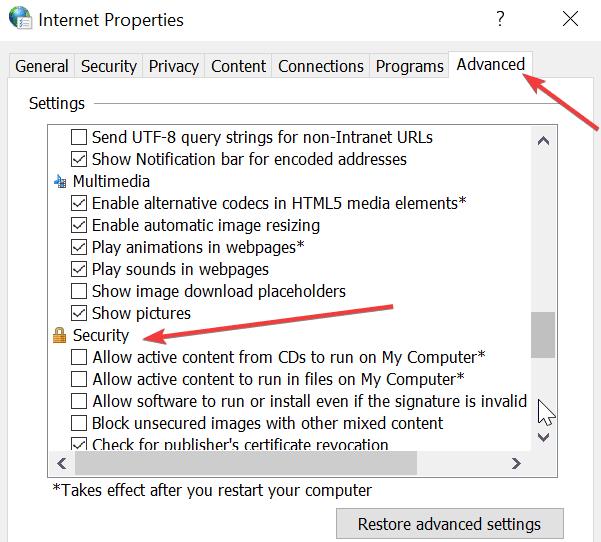
Įsitikinkite, kad pažymėtos TLS 1.1 ir TLS 1.2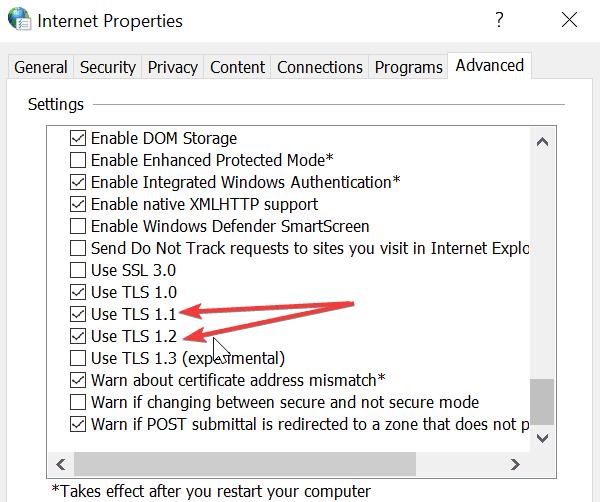
Išsaugokite pakeitimus, jei pažymėjote TLS langelius ir uždarėte interneto parinktis.
4. Iš naujo įdiekite darbalaukio programą
Kaip paskutinę priemonę galite pabandyti pašalinti ir iš naujo įdiegti „Microsoft Teams“ darbalaukio programą.
Atidarykite programą „ Nustatymai “.
Eikite į programą ir pasirinkite Programos ir funkcijos
Raskite „ Microsoft Teams“.
Pasirinkite jį ir spustelėkite mygtuką Pašalinti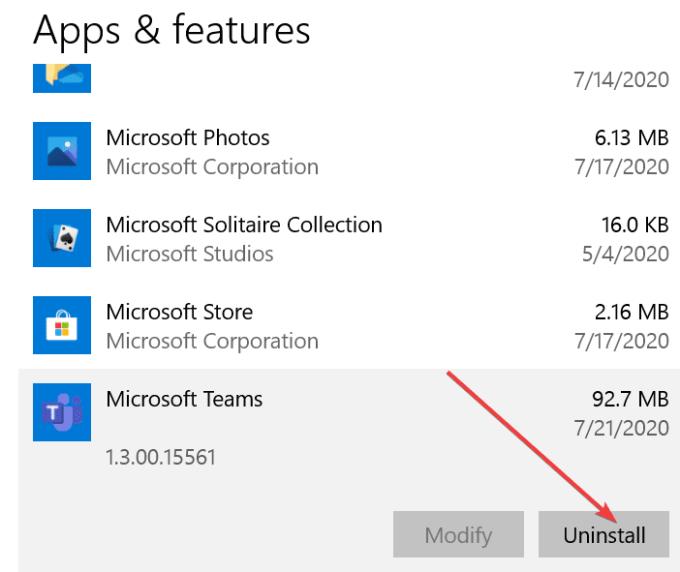
Palaukite, kol programa bus visiškai įdiegta, ir iš naujo paleiskite kompiuterį
Eikite į oficialią „ Microsoft Teams“ svetainę ir dar kartą atsisiųskite programą
Įdiekite jį ir patikrinkite, ar galite prisijungti.
5. Naudokite žiniatinklio / mobiliąją Microsoft Teams versiją
Geros naujienos yra tai, kad klaida caa30194 neturi įtakos žiniatinkliui ar mobiliajai „Microsoft Teams“ versijai. Jei nenorite iš naujo įdiegti darbalaukio programos, vietoj to galite naudoti vieną iš šių versijų.
Čia turite penkis galimus pataisymus, kad išspręstumėte „Microsoft Teams“ klaidą caa30194. Jei pasiseks, pritaikius pirmąjį sprendimą problema išnyks. Tačiau kartais gali tekti atlikti visus šiame vadove išvardytus metodus, kad išspręstumėte problemą.

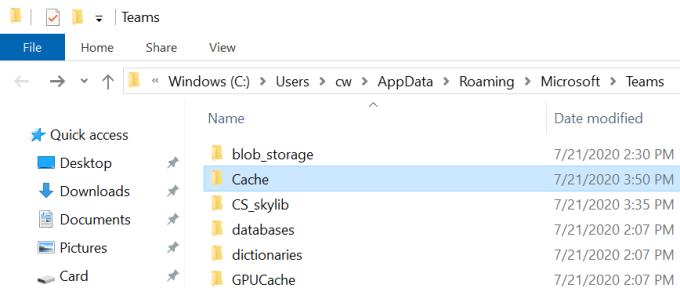
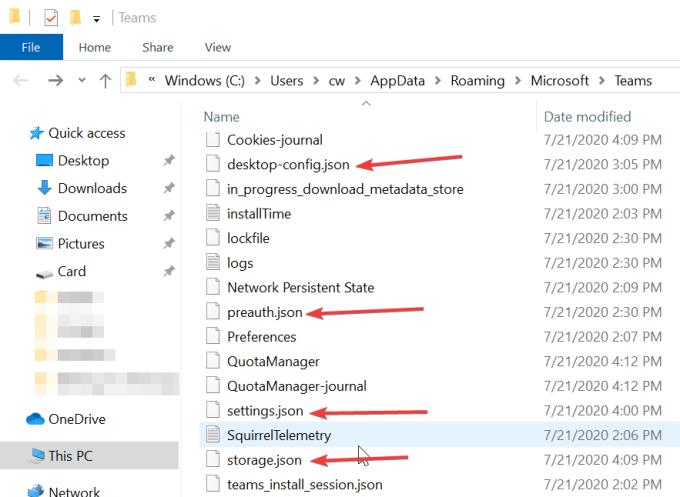 Dar kartą paleiskite Teams, kad automatiškai iš naujo sukurtumėte ką tik ištrintus JSON failus. Patikrinkite, ar tai padarę vis dar kyla problemų prisijungiant prie Teams.
Dar kartą paleiskite Teams, kad automatiškai iš naujo sukurtumėte ką tik ištrintus JSON failus. Patikrinkite, ar tai padarę vis dar kyla problemų prisijungiant prie Teams.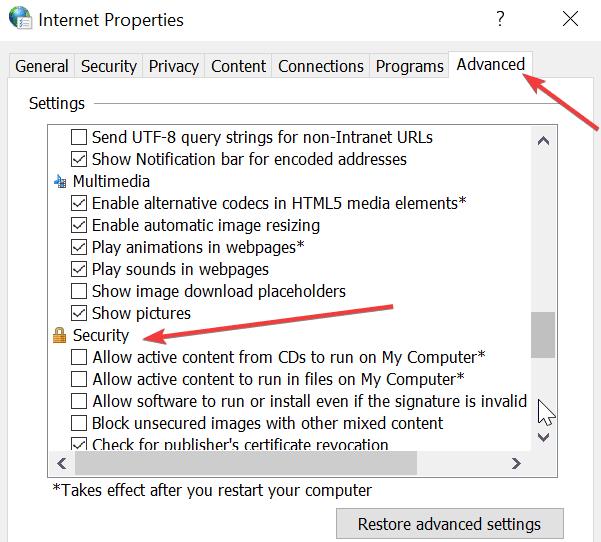
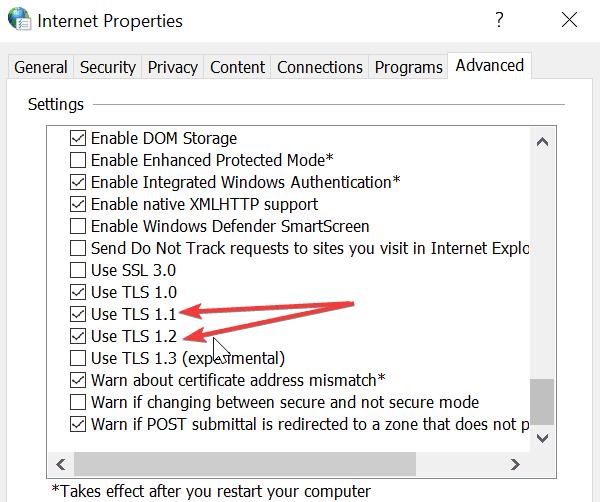
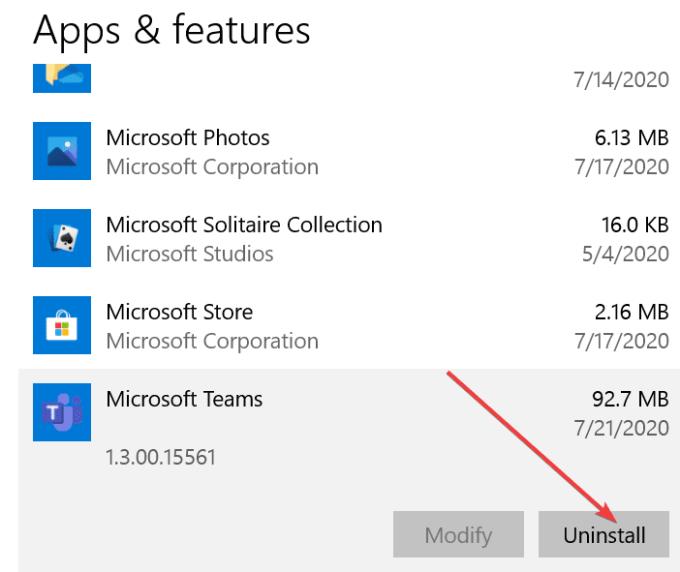






![Jungtyje veikia sena konfigūracija [Visas vadovas] Jungtyje veikia sena konfigūracija [Visas vadovas]](https://blog.webtech360.com/resources3/images10/image-339-1008190117267.jpg)





















